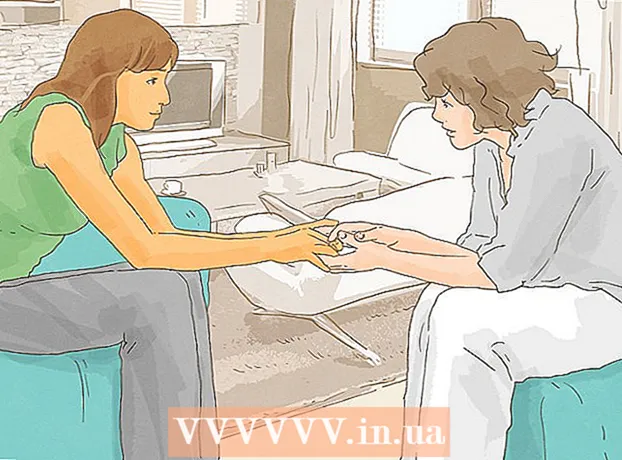लेखक:
Louise Ward
निर्माण की तारीख:
11 फ़रवरी 2021
डेट अपडेट करें:
1 जुलाई 2024

विषय
अपने मोबाइल फ़ोन को रीसेट करने से आपके फ़ोन का सब कुछ मिट जाता है और इसे फ़ैक्टरी सेटिंग में पुनर्स्थापित कर दिया जाता है। जब आपका फोन विफल हो जाता है तो आप इस पद्धति का उपयोग कर सकते हैं क्योंकि यह अधिकांश हार्डवेयर संबंधी समस्याओं को हल कर सकता है। अपने मोबाइल फोन को बेचने या दान करने से पहले आपको फ़ैक्टरी सेटिंग्स को भी पुनर्स्थापित करना चाहिए। आगे बढ़ने से पहले महत्वपूर्ण डेटा का बैकअप लेना न भूलें क्योंकि सब कुछ मिटा दिया जाएगा।
कदम
4 की विधि 1: आईफोन
बैकअप iPhone रीसेट से पहले। रीसेट iPhone डिवाइस में संग्रहीत सभी डेटा को मिटा देगा। बैकअप लें ताकि आप अपने डिवाइस को रीसेट करने के बाद अपने डेटा को पुनर्स्थापित कर सकें। संगीत और अन्य आईट्यून्स सामग्री को आईट्यून्स के साथ पुन: सिंक्रनाइज़ किया जाना चाहिए या सेटअप के बाद आईक्लाउड से डाउनलोड किया जाना चाहिए।IPhone डेटा बैकअप के लिए 2 तरीके हैं:
- सेटिंग ऐप खोलें और "iCloud" चुनें। नीचे स्क्रॉल करें और "बैकअप" चुनें। ICloud का बैकअप शुरू करने के लिए "बैक अप नाउ" पर क्लिक करें। यह पिछली स्क्रीन पर चयनित डेटा आइटम को आपके iCloud खाते में सहेजने की क्रिया है।
- IPhone और कंप्यूटर कनेक्ट करें, iTunes लॉन्च करें। पृष्ठ के शीर्ष पर बटन की पंक्ति से अपने iPhone का चयन करें और "यह कंप्यूटर" के तहत "अब वापस" पर क्लिक करें। यह एक ऑपरेशन है जो आपके कंप्यूटर पर iPhone डेटा का बैकअप लेता है, और सभी फ़ोटो और वीडियो बचाता है।

सेटिंग्स ऐप में iPhone रीसेट करें। आप अपने कंप्यूटर पर iTunes का उपयोग किए बिना सीधे अपने iPhone पर रीसेट प्रक्रिया कर सकते हैं। यदि आप अपने फोन तक नहीं पहुंच सकते हैं या आप प्रतिबंध कोड भूल गए हैं, तो अगला चरण देखें।- अपने iPhone पर सेटिंग्स ऐप खोलें और "सामान्य" चुनें।
- नीचे स्क्रॉल करें और "रीसेट" चुनें।
- "सभी सामग्री और सेटिंग्स मिटाएं" तब पुष्टि करें कि आप अपने फोन पर डेटा मिटाना चाहते हैं। आपको अपना स्क्रीन लॉक पासवर्ड और प्रतिबंध कोड (यदि लागू हो) दर्ज करने के लिए कहा जाएगा।
- डेटा मिटाने और रिबूट करने के लिए iPhone की प्रतीक्षा करें। इसमें कुछ समय लग जाएगा। एक बार जब आपका iPhone रिबूट हो जाता है, तो आप इसे फिर से सेट कर सकते हैं या बैकअप डाउनलोड कर सकते हैं।

ITunes का उपयोग करके iPhone रीसेट करें। यदि आप अपने iPhone का उपयोग नहीं कर सकते क्योंकि आपको अपना स्क्रीन लॉक पासवर्ड या प्रतिबंध कोड याद नहीं है, तो आपको अपने iPhone को रीसेट करने के लिए iTunes का उपयोग करना होगा।- डिवाइस को रिकवरी मोड में डालें। अपने iPhone को बंद करें और होम बटन को दबाए रखें। होम बटन को जारी रखें और iPhone को कंप्यूटर से कनेक्ट करें। आईट्यून्स चालू करें और होम बटन को तब तक पकड़े रहें जब तक कि आप अपने फोन स्क्रीन पर आईट्यून्स लोगो न देखें। आप iTunes से iPhone को पुनर्स्थापित कर सकते हैं।
- अपने iPhone को अपने कंप्यूटर से कनेक्ट करें और iTunes खोलें।
- अपने iPhone का चयन करें फिर "पुनर्स्थापना iPhone" बटन पर क्लिक करें।
- सभी डेटा मिटाने और रीसेट करने के लिए अपने iPhone की प्रतीक्षा करें।

IPhone का उपयोग कर iPhone रीसेट करें। यदि आपके पास अपने iPhone से कनेक्ट करने के लिए कंप्यूटर नहीं है, लेकिन आप इसे एक्सेस नहीं कर सकते हैं क्योंकि आप अपना स्क्रीन लॉक पासवर्ड या प्रतिबंध कोड भूल गए हैं, तो आप अपने iPhone को दूरस्थ रूप से सेट करने के लिए Find My iPhone का उपयोग कर सकते हैं।- IPhone पर उपयोग किए गए समान Apple खाते से साइन इन करें और जाएं। आप अतिथि के रूप में साइन इन करके अन्य ऐप्पल डिवाइस पर फाइंड माई आईफोन ऐप का उपयोग कर सकते हैं।
- "सभी उपकरण" मेनू पर क्लिक करें और अपने iPhone का चयन करें।
- "मिटा iPhone" बटन पर क्लिक करें और पुष्टि करें। IPhone स्वचालित रूप से रीसेट शुरू कर देगा।
सक्रियण कुंजी को बायपास करने के लिए मूल Apple खाता दर्ज करें। फाइंड माय आईफोन इनेबल वाले किसी भी आईफोन में एक्टिवेशन की होगी। यह चोरी रोकने के लिए ताला है, अनधिकृत उपयोगकर्ताओं को चोरी किए गए iPhone को रीसेट करने से रोकता है। सक्रियण कुंजी को पार करने के लिए, आपको डिवाइस से जुड़े Apple खाते और पासवर्ड को दर्ज करना होगा।
- यदि आपने एक प्रयुक्त iPhone खरीदा है और पिछले उपयोगकर्ता के पासवर्ड को नहीं जानते हैं, तो आपको उनसे इसके लिए पूछना होगा। यदि वे मौजूद नहीं हैं, तो आपको "मेरा उपकरण" के तहत iPhone का चयन करके, लॉग इन करके डिवाइस का स्वामित्व छोड़ना होगा, फिर "X" पर क्लिक करना होगा।
- यह सक्रियकरण कुंजी को बायपास करने का एकमात्र तरीका है। यदि आप पिछले मालिक से संपर्क नहीं कर सकते हैं, तो डिवाइस को एक्सेस नहीं किया जा सकता है। उपयोग किए गए iPhone खरीदने से पहले सक्रियण कुंजी को निष्क्रिय कर दिया गया है या नहीं, इसकी जांच करना याद रखें।
4 की विधि 2: Android
महत्वपूर्ण डेटा का बैकअप लें। एक रीसेट एंड्रॉइड फ़ैक्टरी सेटिंग्स को पुनर्स्थापित करेगा और डिवाइस पर सभी डेटा मिटा देगा। डिवाइस रीसेट करने से पहले किसी भी महत्वपूर्ण डेटा का बैकअप लेना न भूलें।
- सेटिंग्स ऐप खोलें और बैकअप विकल्प देखने के लिए "बैकअप एंड रीसेट" चुनें। आप अपने Google खाते में अपने अधिकांश डेटा का बैकअप और संपर्क सहित कर सकते हैं।
- कंप्यूटर या Google फ़ोटो खाते पर फ़ोटो का बैकअप लेना होगा। विस्तृत निर्देशों के लिए लेख को एंड्रॉइड से कंप्यूटर पर स्थानांतरित करना लेख पढ़ें।
एंड्रॉइड को सेटिंग ऐप से रीसेट करें। आप सेटिंग ऐप से अपना एंड्रॉइड डिवाइस रीसेट कर सकते हैं। एंड्रॉइड मॉडल और निर्माता के आधार पर निम्नलिखित चरण भिन्न हो सकते हैं, लेकिन मूल तत्व समान हैं। यदि आप सेटिंग्स तक नहीं पहुंच सकते हैं क्योंकि आप अपने डिवाइस को लॉक करते हैं, तो इस अनुभाग का अंतिम चरण देखें।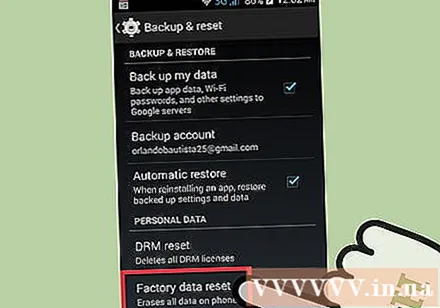
- "बैकअप और रीसेट" का चयन करें। आप इस विकल्प को "व्यक्तिगत" के तहत पा सकते हैं।
- "फ़ैक्टरी डेटा रीसेट" का चयन करें और पुष्टि करें। यह एक ऐसी कार्रवाई है जो एंड्रॉइड के सभी डेटा को मिटाने के लिए आगे बढ़ती है और आपको डिवाइस की मूल सेटिंग्स को पुनर्स्थापित करने की अनुमति देती है क्योंकि यह सिर्फ शिप किया गया था।
Android को Android डिवाइस मैनेजर से रीसेट करें। यदि आप अपने एंड्रॉइड डिवाइस को एक्सेस नहीं कर सकते हैं क्योंकि आप अपनी स्क्रीन को लॉक करते हैं, या इसे खो देते हैं, लेकिन अपने सभी डेटा को हटाना चाहते हैं, तो आप एंड्रॉइड डिवाइस मैनेजर का उपयोग कर सकते हैं।
- एंड्रॉइड डिवाइस मैनेजर ऐप को किसी अन्य एंड्रॉइड डिवाइस पर एक्सेस या खोलें और अपने Google खाते के साथ लॉग इन करें।
- एंड्रॉइड डिवाइस के कार्ड पर "मिटा" बटन पर क्लिक करें। पुष्टि करें कि आप डिवाइस पर डेटा मिटाना चाहते हैं।
पुनर्प्राप्ति मोड का उपयोग करके Android रीसेट करें। यदि आप अपने एंड्रॉइड डिवाइस का उपयोग नहीं कर सकते हैं और एंड्रॉइड डिवाइस मैनेजर का उपयोग नहीं कर सकते हैं, तो आप इसे पुनर्प्राप्ति मोड का उपयोग करके रीसेट कर सकते हैं।
- Android डिवाइस को बंद करें।
- रिकवरी मोड बटन को दबाकर रखें। डिवाइस के आधार पर, आपको एक ही समय में वॉल्यूम अप + होम + पावर बटन या वॉल्यूम डाउन + पावर बटन दबाकर रखना होगा। रिकवरी मोड लोगो दिखाई देने तक बटन को दबाए रखें।
- पुनर्प्राप्ति मेनू और पावर बटन को चुनने के लिए वॉल्यूम रॉकर का उपयोग करें।
- "रिकवरी" का चयन करें, फिर "वाइप डेटा / फ़ैक्टरी रीसेट" (वाइप डेटा / फ़ैक्टरी रिसेट मिटाएँ) का चयन करें।
मूल स्वामी का Google खाता पासवर्ड (यदि आवश्यक हो) दर्ज करें। कई नए Android उपकरणों में मालिक के Google खाते से जुड़ी एक सक्रियकरण कुंजी होती है। यहां बताया गया है कि अपने फोन को चोरी होने से कैसे रोका जाए। यदि पूछा जाए, तो डिवाइस को रीसेट करने के लिए फ़ैक्टरी रीसेट करने से पहले आपको डिवाइस से संबंधित Google खाता पासवर्ड दर्ज करना होगा।
- यदि आपने एक इस्तेमाल किया डिवाइस खरीदा है, तो आपको पासवर्ड के लिए पिछले मालिक से संपर्क करना होगा।
4 की विधि 3: विंडोज फोन
महत्वपूर्ण डेटा का बैकअप लें। विंडोज फोन को रीसेट करें डिवाइस पर सहेजे गए सभी डेटा को मिटा देगा। अपने कंप्यूटर या OneDrive खाते में फ़ोटो स्थानांतरित करना न भूलें, आपको महत्वपूर्ण डेटा को सुरक्षित स्थान पर सहेजना चाहिए।
- आप "अपडेट और सुरक्षा" का चयन करके, फिर "बैकअप" का चयन करके, सेटिंग्स मेनू में जाकर अपने अधिकांश विंडोज फोन डेटा का बैकअप ले सकते हैं। दोनों विकल्पों को सक्षम करने के लिए मत भूलना, फिर विंडोज फोन को बिजली और वायरलेस नेटवर्क से कनेक्ट करें। इस तरह छवियों का बैकअप नहीं लिया जा सकता है।
सेटिंग्स मेनू में विंडोज फोन को रीसेट करें। आप सेटिंग्स मेनू से सीधे विंडोज फोन को रीसेट कर सकते हैं। यदि आप अपने फोन तक नहीं पहुंच पाते हैं, तो अगला चरण देखें।
- सेटिंग्स मेनू खोलें। आप इस आइटम को प्रारंभ स्क्रीन पर "सभी एप्लिकेशन" सूची में पा सकते हैं।
- "अबाउट" का चयन करें। यदि आप विंडोज 10 का उपयोग कर रहे हैं, तो आपको पहले "सिस्टम" अनुभाग खोलना होगा।
- "अपना फ़ोन रीसेट करें" चुनें। पुष्टि करने के बाद, विंडोज फोन रीसेट प्रक्रिया के साथ आगे बढ़ेगा, आपको थोड़ी देर इंतजार करना होगा।
फाइंड माई फोन का उपयोग करके विंडोज फोन को रीसेट करें। यदि आप अपने फोन तक नहीं पहुंच सकते हैं या यह लॉक है, तो आप फाइंड माई फोन वेबसाइट पर जा सकते हैं:
- पर जाएँ और अपने Microsoft खाते से साइन इन करें।
- उस विंडोज फोन का चयन करें, जिससे आप डेटा हटाना चाहते हैं।
- फ़ोन की जानकारी के आगे "मिटा" बटन पर क्लिक करें। पुष्टि करने के बाद, डिवाइस रीसेट प्रक्रिया शुरू करेगा।
रिकवरी मेनू से विंडोज फोन को रीसेट करें। यदि आप विंडोज फोन तक नहीं पहुंच सकते हैं, तो आप रिकवरी मोड से पुनर्स्थापित कर सकते हैं।
- अपने फोन को पावर ऑफ करें, फोन के वाइब्रेट होने तक उसी समय पावर बटन और वॉल्यूम डाउन बटन को दबाए रखें।
- जैसे ही फोन वाइब्रेट होता है, वॉल्यूम अप बटन को रिलीज और दबाएं।
- जब आप विस्मयादिबोधक बिंदु (!) देखते हैं, तो क्रम में निम्नलिखित बटन दबाएं और जारी करें: वॉल्यूम अप, वॉल्यूम डाउन, पावर, वॉल्यूम डाउन। मशीन रीसेट प्रक्रिया शुरू कर देगी।
4 की विधि 4: ब्लैकबेरी
डेटा बैकअप। अपने BlackBerry डिवाइस को रीसेट करने से उस पर मौजूद सभी डेटा मिट जाते हैं, इसलिए अपने महत्वपूर्ण डेटा को सहेजना न भूलें। यह प्रक्रिया उन आईटी नीतियों को भी हटा देती है जो आपको कंपनी सेवाओं से प्राप्त होती हैं, यह देखने के लिए आईटी से संपर्क करें कि क्या यह एक व्यवसायिक फोन है।
- ब्लैकबेरी का बैकअप लेने का सबसे आसान तरीका ब्लैकबेरी डेस्कटॉप सॉफ्टवेयर है। USB केबल का उपयोग करके अपने BlackBerry को अपने कंप्यूटर से कनेक्ट करें और बैकअप प्रक्रिया को आगे बढ़ाने के लिए BlackBerry Desktop सॉफ़्टवेयर पर "बैक अप नाउ" बटन पर क्लिक करें।
अपने BlackBerry 10 डिवाइस को रीसेट करें। यदि आपके पास ब्लैकबेरी 10 ऑपरेटिंग सिस्टम (Z10, Q10, Q5, Z30, P'9982, Z3, पासपोर्ट, क्लासिक, लीप) चलाने वाला एक नया डिवाइस है, तो डेटा को सुरक्षित रूप से हटाने के लिए इन चरणों का पालन करें। पूर्ण। यदि किसी पुराने उपकरण का उपयोग कर रहे हैं, तो अगला चरण देखें:
- होम स्क्रीन पर नीचे स्वाइप करें और "सेटिंग" बटन दबाएं।
- "सिक्योरिटी एंड प्राइवेसी" चुनें फिर "सिक्योरिटी वाइप" पर क्लिक करें।
- उपकरण पर डेटा मिटाने की पुष्टि करने के लिए पाठ फ़ील्ड में "ब्लैकबेरी" दर्ज करें।
- यदि आवश्यक हो तो अपना ब्लैकबेरी खाता और पासवर्ड दर्ज करें। यह चरण केवल OS 10.3.2 और बाद में दिखाई देता है।
- हटाने और रीसेट प्रक्रिया के साथ आगे बढ़ने के लिए "डेटा हटाएं" बटन दबाएं। फ़ैक्टरी रीसेट के दौरान बिजली बंद न करें या बैटरी को न निकालें।
अपना BlackBerry डिवाइस रीसेट करें। यदि आपके पास एक पुराना ब्लैकबेरी (बोल्ड, कर्व, पर्ल, स्टॉर्म, टॉर्च, स्टाइल) है, तो अपने डिवाइस को सुरक्षित रूप से रीसेट करने के लिए इन निर्देशों का पालन करें:
- ब्लैकबेरी होम स्क्रीन पर "विकल्प" चुनें।
- "सुरक्षा" या "सुरक्षा विकल्प" पर क्लिक करें और फिर "सुरक्षा पोंछ" चुनें।
- जिस डेटा को आप हटाना चाहते हैं, उसी बॉक्स को चेक करें।
- टेक्स्ट फ़ील्ड में "ब्लैकबेरी" दर्ज करें और फिर "वाइप" चुनें। डेटा हटाने के दौरान बिजली बंद न करें या बैटरी को न निकालें।